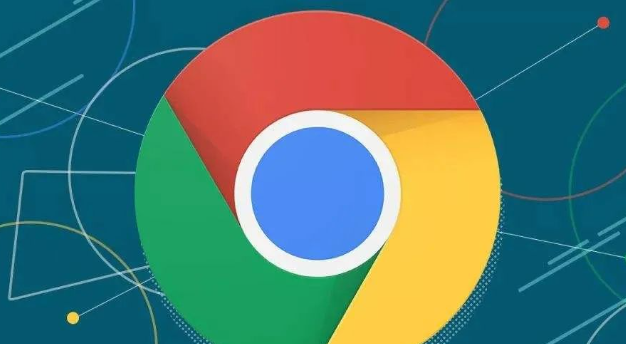谷歌浏览器启动页面自定义设置教程分享
时间:2025-07-28
来源:谷歌浏览器官网

打开谷歌浏览器并进入设置界面。点击右上角三个垂直排列的圆点图标,在下拉菜单中选择“设置”选项。这是调整所有个性化功能的基础入口。
定位到启动行为配置区域。在设置页面左侧栏找到“启动时”分类项,此处决定了每次开启浏览器时加载的内容类型。默认显示的是新标签页模式,用户可主动切换为其他方案。
选择特定网页作为首页内容。点击“打开特定页面或一组页面”单选按钮后,会出现添加按钮。输入希望优先展示的网站地址(如常用工作台或资讯门户),确认无误即可存入列表。支持多网址并列设置,满足复合型需求。
调整多个页面的加载顺序。当存在多个预设链接时,通过拖拽每个条目右侧的水平三点图标实现排序。靠前的条目会优先呈现给用户,合理规划能提升操作效率。
启用主页快捷访问功能。返回外观设置板块勾选“显示主页按钮”,此时地址栏旁会出现专用标识。点击该图标可直接跳转至设定好的起始页面,实现双重保险机制。
个性化新标签页布局元素。进入空白的新标签页点击底部文字链“编辑”,自由增删快速访问站点图标。还能更换系统提供的动态主题背景图,打造视觉识别体系。
安装扩展程序拓展功能边界。访问Chrome应用商店搜索“New Tab Redirect”等工具,可将默认画面重定向到指定位置。部分插件支持集成日历提醒、任务管理模块,使首页兼具办公属性。
通过分层级的管控策略组合运用上述方法,优先解决影响基础功能的明显错误,再逐步优化细节体验。遇到复杂问题时,可以同时开启多个面板协同工作,例如结合元素审查与控制台日志分析动态效果实现原理。日常使用时保持开发者工具熟练度,定期检查更新版本带来的新特性支持情况。